See kirjutis selgitab meetodit MongoDB serveri käitamiseks Docker Compose'iga.
Kuidas käitada MongoDB serverit Docker Compose'iga?
MongoDB serveri käitamiseks koos Dockeri, Compose'iga, proovige alltoodud samme:
- Looge koostamisfail ja määrake MongoDB teenused
- Käivitage koostamisteenused
- Vaadake töötavat MongoDB konteinerit
- Juurdepääs MongoDB konteinerile
- Kinnitage MongoDB server
- Ühendage MongoDB serveriga
- Käivitage MongoDB käsud
1. samm: looge koostamisfail
Esiteks looge ' docker-compose.yml ” faili Visual Studio Code'is ja kleepige sinna alltoodud koodilõik:
versioon: '3.7'
teenused:
mongodb-Cont:
pilt: mongo:latest //defining Dockeri kujutis
konteineri_nimi: mongoDB-Cont //konteineri nime täpsustamine
keskkond:
MONGO_INITDB_ROOT_USERNAME: juur
MONGO_INITDB_ROOT_PASSWORD: juurparool
pordid:
- 27017:27017 //pordi määramine
mahud:
- mongodb_data_cont:/data/db
mahud:
mongodb_data_cont:
Ülaltoodud koodis:
- “ versioon ” määrab Docker Compose faili versiooni. Meie puhul on see ' 3.7 ”.
- “ teenuseid ” määrab teenused, mida tuleb Docker Compose'iga käitada.
- “ mongodb-Cont ” on MongoDB teenuse nimi.
- “ pilt ' määrab kasutatava pildi, st ' mongo: uusim ”.
- “ konteineri_nimi ' määrab konteineri nime, st ' mongoDB-Cont ”.
- “ keskkond ” määrab MongoDB konteineri jaoks keskkonnamuutujad, nagu kasutajanimi ja juurparool.
- “ sadamad ' kasutatakse pordi määramiseks, st ' 27017:27017 ”
- “ mahud ' seadistage helitugevus nimega ' mongodb_data_cont ” MongoDB andmete säilitamiseks:
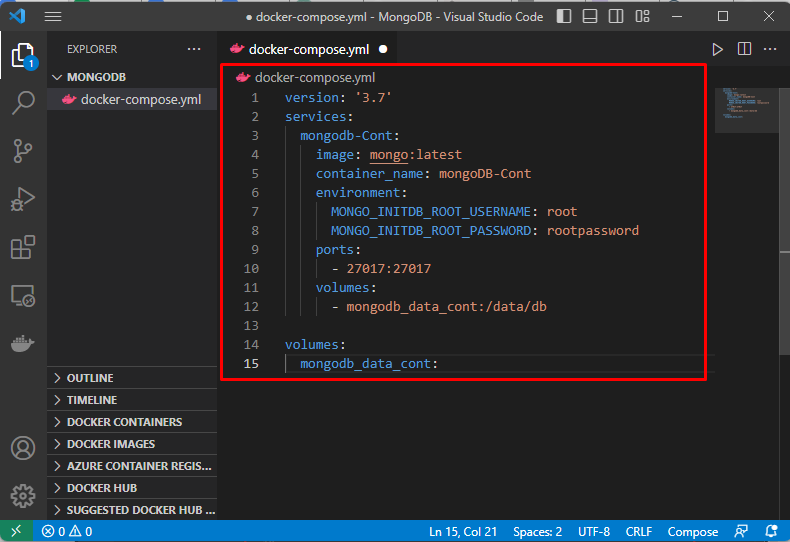
2. samm: käivitage koostamisteenus
Seejärel käivitage koostamisfailis määratletud MongoDB teenused, käivitades antud käsu:
dokkija-koostama üles -d 
See käsk käivitab MongoDB serveri.
3. samm: vaadake töötavat MongoDB konteinerit
Pärast seda kirjutage välja alltoodud käsk, et vaadata töötavat MongoDB konteinerit:
dokkija ps 
Ülaltoodud ekraanipildi kohaselt töötab MongoDB konteiner edukalt.
4. samm: avage MongoDB konteiner
Järgmisena avage töötavas MongoDB konteineris Bashi kest järgmise käsuga:
docker exec -it mongoDB-Cont bash 
5. samm: kinnitage MongoDB server
Käivitage antud käsk, et veenduda, kas MongoDB server töötab või mitte:
mongod -- versioon 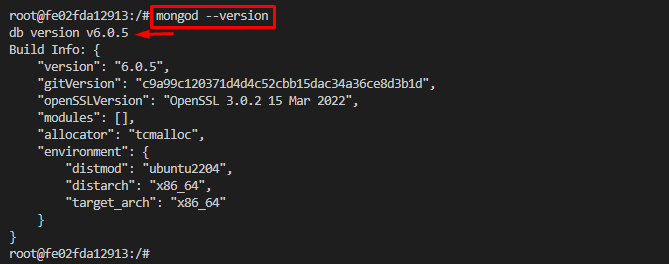
Ülaltoodud väljund näitab, et MongoDB server töötab edukalt versiooniga ' v6.0.5 ”.
6. samm: looge ühendus MongoDB serveriga
Nüüd looge ühendus MongoDB serveriga, kasutades allolevat käsku ja sisestage parool:
mongosh admin -u root -p juurparool 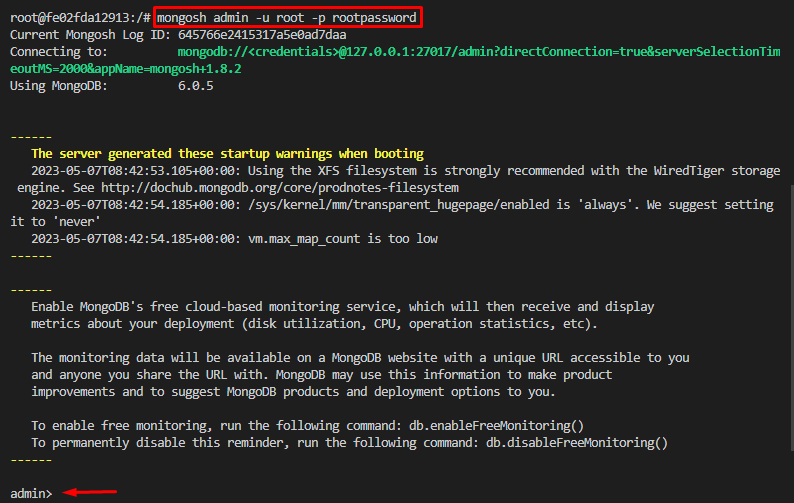
On näha, et MongoDB kest on käivitatud.
7. samm: täitke MySQL-i käsud
Lõpuks käivitage MongoDB käsud MongoDB konteineris. Näiteks käivitage ' näita dbs ” käsk kõigi olemasolevate andmebaaside vaatamiseks:
näita dbs 
Ülaltoodud väljundis on kuvatud kõik olemasolevad andmebaasid.
Järeldus
MongoDB-serveri käitamiseks Dockeriga looge esmalt koostamisfail ja määrake MongoDB-teenused. Seejärel alustage teenuste koostamist ' dokkija-koostama üles -d ” käsk ja vaadake töötavat konteinerit. Pärast seda avage MongoDB konteiner ja looge ühendus MongoDB serveriga. Lõpuks käivitage selles MongoDB käsud. See artikkel on näidanud meetodit MongoDB serveri käitamiseks Docker Compose'iga.